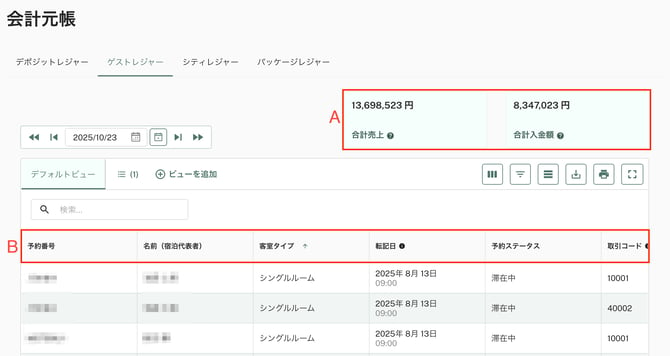会計元帳を設定する
ホテル運営の取引を正確に分類し、スムーズに管理しましょう
🦅「会計元帳」では、ホテル運営に関わる取引を 4つの台帳(デポジット/ゲスト/シティ/パッケージ)に分けて管理できます。
前受金(デポジット)、滞在中の取引、チェックアウト後の売掛金をそれぞれ正確に記録することで、日次の照合から決算処理まで一貫した会計管理を実現します。
この記事では、「会計元帳」の基本構成と、各タブの確認ポイント・活用方法について解説します。
目次
会計元帳へアクセスする手順
-
画面右上の「ユーザー」アイコンをクリックします。
-
「設定」をクリックします。
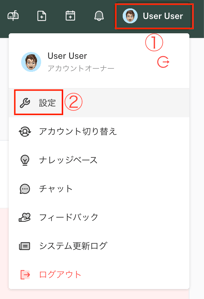
-
画面左のメニューから「会計」をクリックし、「会計元帳」を選択します。

-
「デポジットレジャー」「ゲストレジャー」「シティレジャー」「パッケージレジャー」の4つのタブから目的の設定を行います。
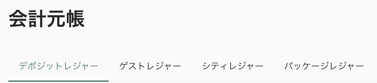
「デポジットレジャー」タブの管理方法
■概要
「デポジットレジャー」では、チェックイン日前に受け取った前払い金を一元管理し、会計処理に活用します。
💡 デポジットは予約の確保に使用され、チェックイン時にゲストレジャーへ移行します。
■確認するタイミング
-
前受金(デポジット)を受け取った時
-
会計処理や照合作業を行う時
-
チェックイン前の予約が存在する時
■ベストプラクティス
-
デポジットを毎日照合する
未処理の入金や誤差を早期に把握するため、日次での確認を行うのが望ましいです。 -
チェックアウト前にデポジット適用を確認する
チェックアウトの際に前受金が未適用のまま残らないよう、事前に確認しておくと安心です。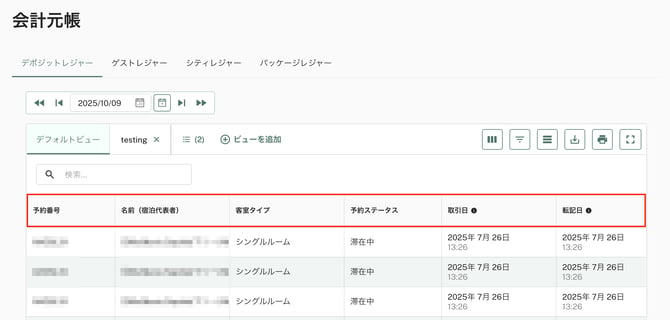
■項目の説明
- 予約番号
WASIMILシステム上で自動的に割り当てられた予約の識別番号が表示されます。 -
名前(宿泊代表者)
宿泊代表者として登録されたゲスト名が表示されます。 -
客室タイプ
予約された部屋のカテゴリー(例:シングルルーム、ツインルームなど)が表示されます。 -
予約ステータス
予約の状態が表示されます。(例:予約済、入金確認済、チェックイン済、キャンセル済) -
取引日
前受金が収集された日付と時刻が表示されます。 -
転記日
会計上で認識される日付が表示されます。 -
取引コード
会計処理で利用される内部取引コードが表示されます。仕訳や取引種別の識別に使用されます。 -
デポジット金額
前受金として収集された金額が表示されます。 -
支払いタイプ
入金に使用された支払い方法が表示されます。 -
ステータス
取引の処理状況が表示されます。
「ゲストレジャー」タブの管理方法
■概要
「ゲストレジャー」では、チェックイン済みおよび滞在中のすべての予約に関する残高を一覧管理します。
💡 すべての請求と支払いがここに記録され、チェックアウト時には残高をゼロにする必要があります。日々の財務運営における中心的な台帳です。
■確認するタイミング
-
宿泊ゲストの請求や支払いを登録する時
-
シフト交代時に残高を確認する時
-
チェックアウト精算を行う時
■ベストプラクティス
- ゲストレジャーを毎シフトごとに確認する
未処理の請求や支払いを早期に把握するため、各シフトの引き継ぎ時に確認を行うことが望ましいです。 - チェックアウト時には残高をゼロにする
ゲストがチェックアウトする際には、すべての請求と支払いが精算され、残高がゼロになっていることを必ず確認しておくと安心です。
(A) 集計エリア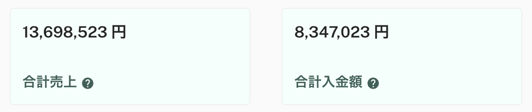
- 合計売上
すべてのゲストに対して計上された売上の総額です。宿泊料金や附帯サービス、宿泊税などを含みます。 - 合計入金額
ゲストから受領した支払いの総額です。現金、クレジットカード、振込など、支払い方法を問わず集計されます。
💡 両者を比較することで、未収金や過不足を簡単に確認できます。
(B) 項目の説明
-
予約番号
予約を識別するための確認コードです。 - 名前(宿泊代表者)
宿泊代表者として登録されたゲスト名が表示されます。 -
客室タイプ
予約された部屋のカテゴリー(例:シングルルーム、ツインルームなど)が表示されます。 - 転記日
会計上で認識される日付が表示されます。 -
予約ステータス
予約の状態が表示されます。(例:予約済、入金確認済、チェックイン済、キャンセル済) -
取引コード
会計処理で利用される内部取引コードが表示されます。仕訳や取引種別の識別に使用されます。 -
アイテム
取引に関連する明細項目が表示されます。例:宿泊料金、ミニバー、朝食、宿泊税など。 -
請求(借方)
ゲストに対して請求された金額が表示されます。宿泊料金や附帯サービス料など、売上として計上される取引が含まれます。 -
入金(貸方)
ゲストから受領した支払い金額が表示されます。現金やクレジットカードなどの支払い手段に応じて計上されます。返金が発生した場合もここに記録されます。
「シティレジャー」タブの管理方法
■概要
「シティレジャー」では、チェックアウト時に精算されなかった残高(売掛金)を一元管理します。
💡 主に法人アカウントや旅行代理店向けの宿泊後の請求・回収に利用され、経理・財務チームが請求書発行や回収処理を行います。OTA経由の支払いや、決済用としてマークされたカスタム支払い方法もこの台帳に反映されます。
■確認するタイミング
-
法人顧客や代理店への請求を管理する時
-
OTA経由の売掛金を確認する時
-
経理部門で回収や決済状況を照合する時
■ベストプラクティス
-
未回収残高を定期的に確認する
売掛金の経過日数や金額を定期的に確認し、入金遅延や一部未収の取引があれば早めに対応することが望ましいです。 -
売掛金に転送漏れがないか確認する
チェックアウト時に残高がシティレジャーへ正しく転送されているかを確認し、未転送の取引がないようにします。 -
回収済みの売掛金は速やかに処理する
法人や代理店から入金があった場合は、該当取引を「決済済み」として処理し、残高が最新の状態になるよう維持します。
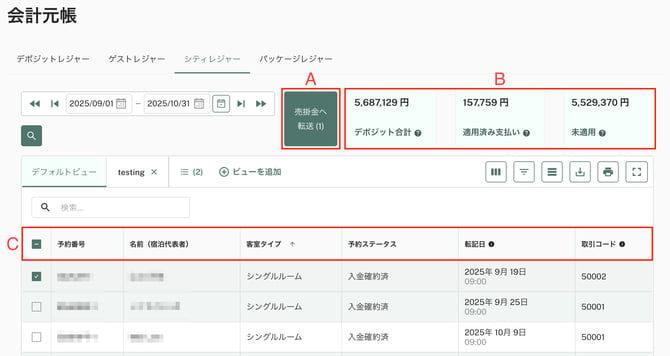
(A) 売掛金へ転送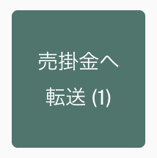
「売掛金へ転送」ボタンをクリック、未適用の残高を法人アカウントや代理店アカウントなどの売掛金プロフィールに振り替えることができます。
👉 詳しい手順は売掛金の転送方法をご確認ください。
(B) 集計エリア
シティレジャーに関する金額がまとめて表示されます。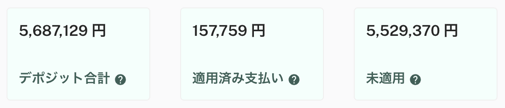
-
デポジット合計
シティレジャーに転送可能なデポジットの総額です。 -
適用済み支払い
すでに売掛金に充当された支払いの合計です。 -
未適用
まだ売掛金に振り替えられていない金額が表示されます。
💡 「デポジット合計」「適用済み支払い」「未適用」を比較することで、残高の処理状況を一目で把握できます。
(C) 項目の説明

-
予約番号
予約を識別するための確認コードです。 - 名前(宿泊代表者)
宿泊代表者として登録されたゲスト名が表示されます。 -
客室タイプ
予約された部屋のカテゴリー(例:シングルルーム、ツインルームなど)が表示されます。 - 予約ステータス
予約の状態が表示されます。(例:予約済、入金確認済、チェックイン済、キャンセル済) - 転記日
会計上で認識される日付が表示されます。 -
取引コード
会計処理で利用される内部取引コードが表示されます。仕訳や取引種別の識別に使用されます。 -
デポジット金額
受領したデポジット(前受金)の金額が表示されます。同一の予約、日付、支払い方法、ステータス、取引コードで処理された支払いは、自動的にひとつにまとめて表示されます。 - 支払いタイプ
支払いに使用された方法が表示されます。
売掛金へ転送する方法
-
対象となる予約の左側にあるチェックボックスをクリックして選択します。
 💡 項目名の横にあるチェックボックスをクリックすると、一覧のすべてを一括で選択/解除できます。
💡 項目名の横にあるチェックボックスをクリックすると、一覧のすべてを一括で選択/解除できます。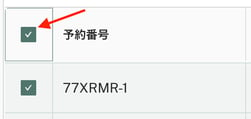
- 画面上部に表示される 「売掛金へ転送」 ボタンをクリックします。
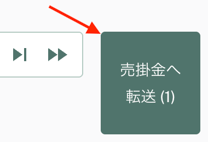
- 「売掛金へ振替」画面が表示されます。
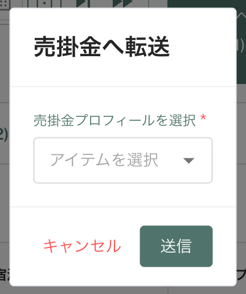
- 売掛金プロフィールを選択のプルダウンをクリックし、表示されたリストから、振り替え先の売掛金プロフィールを選択します。
👉️売掛金プロフィールの作成方法はこちらをご確認ください。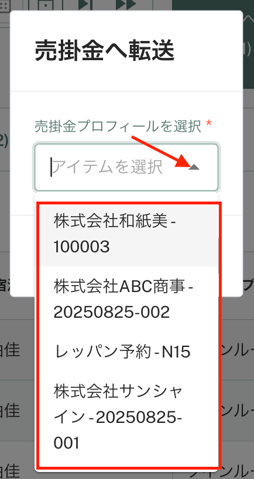
- 選択内容を確認したら、右下の「送信」ボタンをクリックして処理を完了します。
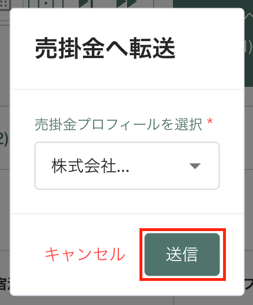
「パッケーレジャー」タブの管理方法
■概要
「パッケージレジャー」では、特別料金プラン(パッケージ)に含まれる内訳売上を一覧で確認できます。
朝食・夕食・バウチャーなどの内訳が1行ずつ記録され、転記日・予約番号・料金プラン名・部門・金額(税抜/税額/税込)を確認できます。
各行は予約番号リンクから予約カードを開くことができ、監査や部門別売上の確認に利用できます。
■確認するタイミング
-
特別料金プランの内訳売上を部門別に集計・確認したいとき
-
税込・税抜・非課税の計上内容を確認したいとき
-
各予約のパッケージ内訳を監査・照合したいとき
-
割引・取消・未マッピング部門などの特殊ケースを確認したいとき
■ベストプラクティス
-
部門コードの設定ルールを統一する
パッケージの内訳売上がどの部門で計上されるかを明確にし、登録ルールを統一しておくと、後続のレポート作成や会計処理がスムーズになります。 -
税込・税抜・非課税の整合性を確認する
同一の転記内において、各行の合計(税込)が予約側のパッケージ価格と一致しているか確認します。取消や修正を行った場合は、反映後の金額を再確認しましょう。 -
フィルター・並び替えを活用する
部門・日付・予約番号などで絞り込むと、監査やレポート作成が効率化されます。
特に「転記日」と「部門」でのフィルターは日次確認に有効です。
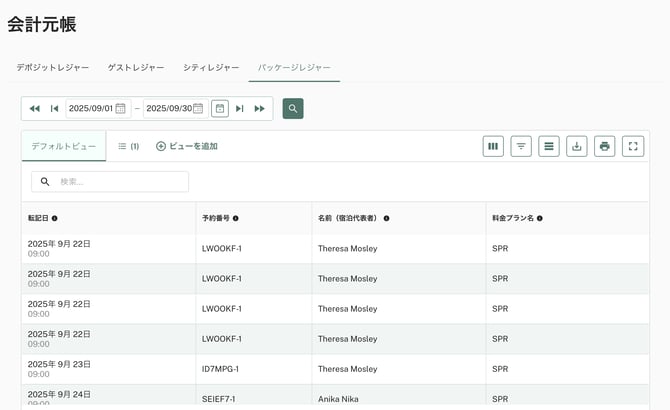
■項目の説明
-
転記日
会計上で認識される日付と時刻が表示されます。パッケージ内訳がシステムに記録された日です。 -
予約番号
予約を識別するためのコードが表示されます。 -
名前(宿泊代表者)
宿泊代表者として登録されたゲスト名が表示されます。 -
料金プラン名
予約時に適用された特別料金プラン名称が表示されます。 -
料金に含まれる項目
特別料金プランに含まれる内訳項目が表示されます。 -
部門
内訳の売上が計上される部門名とコードが表示されます。 -
金額(税抜)
各内訳項目に対する税抜き金額が表示されます。 -
税額
各内訳に対して課税される金額が表示されます。 -
税込金額
税抜金額+税額を合算した総額(税込)が表示されます。
各タブでの共通の操作アイコン
会計設定の各タブ(会計部門 / 会計アカウント / 取引明細)には共通で利用できる検索ボックスと操作アイコンが表示されます。
(A) 検索ボックス
登録済みのデータを検索できます。キーワードを入力すると、一覧から対象データを絞り込むことができます。
(B) 操作アイコン
アイコンを選択して6つの操作を実行することができます。
 a:列アイコン
a:列アイコン
各フィールドのスイッチコントロールをクリックすることで、表示のオン/オフを切り替えることができます。- b:フィルターアイコン
「内容」「条件」「日付」などの条件を指定して、表示するデータを絞り込むことができます。 - c:密度アイコン
表示する列の幅を「コンパクト」「標準」「コンフォタブル」から選択できます。 - d:エクスポートアイコン
表示されているデータをCSVまたはExcel形式でダウンロード、もしくは印刷することができます。 - e:印刷アイコン
現在表示している画面を印刷用のレイアウトで出力できます。 - f:全画面表示アイコン
画面を全画面表示モードに切り替え、作業スペースを広く使うことができます。